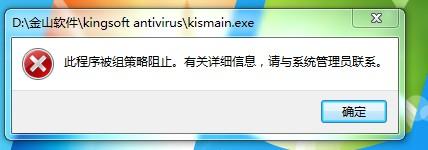最近有用户在win7电脑打开某个程序时出现了错误,提示“此程序被组策略阻止。有关详情,请留下系统管理员”的问题,此程序被组策略阻止怎么办?其实可在组策略中解除,下面小编给大家介绍系统之家windows7打开程序提示此程序被组策略阻止的解决方法。
1、点击左下角的“开始”按钮打开“开始”菜单,进入“运行”;
2、在运行中输入“gpedit.msc” 命令并点击确定进入本地组策略编辑器;
3、在左侧依次展开“用户配置--管理模板--系统”;#f#
4、然后在右方的策略中找到“不要运行指定的windows程序”,并双击打开;
5、进入策略设置后,点击下方“显示”按钮;
6、在禁用程序列表,被阻止运行的程序,将其移除,点击确定。
以上就是系统之家windows7打开程序提示此程序被组策略阻止的解决方法介绍了,如果系统没有想阻止运行的程序,可以直接将策略设置为“未配置”或者“已禁用”。